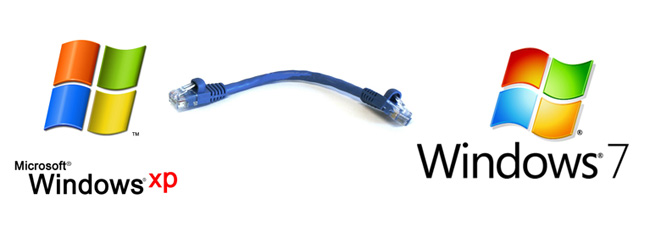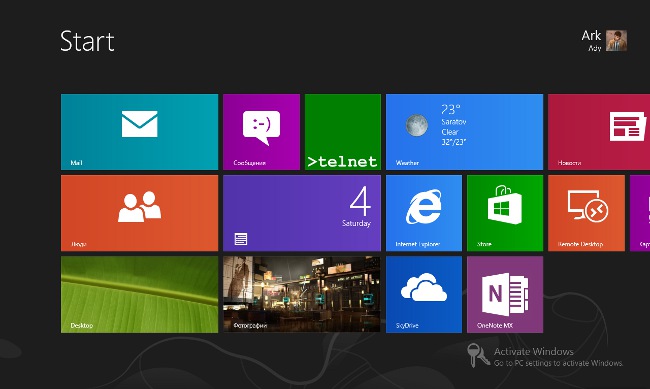Configuration du bureau à distance
 Parfois accès à distance au PC de bureau est très nécessaire,par exemple, lorsque vous avez oublié de copier un document important sur le lecteur flash USB. La mise en place d'un poste de travail distant aide à résoudre ce problème rapidement et sans difficultés particulières. Comment configurer le bureau distant?
Parfois accès à distance au PC de bureau est très nécessaire,par exemple, lorsque vous avez oublié de copier un document important sur le lecteur flash USB. La mise en place d'un poste de travail distant aide à résoudre ce problème rapidement et sans difficultés particulières. Comment configurer le bureau distant?Vous pouvez configurer le bureau distant à la fois à l'aide des outils intégrés du système d'exploitation Windows et à l'aide d'applications tierces. Considérons exemple de configuration d'un bureau distant pour les ordinateurs exécutant Windows 7.
Tout ce qui est nécessaire pour configurer le bureau à distance est, en fait, l'ordinateur inclus auquel vous voulez accéder, et une connexion Internet active. Suivant - une question de technologie.
Dans Windows 7, il existe deux modes d'accès à distance à un PC: assistant à distance et télécommandebureau de travail. La connexion à l'assistant distant est possible pour toutes les versions de Windows, à partir de Windows XP, et la gestion de bureau à distance est prise en charge uniquement dans Windows 7 (vous ne pouvez accéder à la gestion à distance qu'à partir des éditions professionnelles ou maximales de ce système d'exploitation).
Lorsque vous connectez un assistant à distance L'utilisateur, local et distant, peutvoir le bureau de l'ordinateur et travailler avec. Dans le cas de la télécommande, seul un utilisateur peut travailler avec le PC à la fois: l'utilisateur local du PC voit l'écran de verrouillage (quitte le système), et l'utilisateur distant se connecte et obtient un accès complet au PC, comme s'il assis directement à l'ordinateur.
Connexion Bureau à distance: Connexion d'assistance à distance
Pour commencer vous devez activer la connexion au bureau du PC à partir d'ordinateurs distants. Pour ce faire, allez dans le Panneau de configuration, sélectionnez Système et sécurité, puis Système. Une fenêtre s'ouvrira pour afficher des informations sur l'ordinateur dans lequel se trouve le menu utilisateur à gauche. Dans ce menu, sélectionnez Paramètres d'accès à distance. Dans la fenêtre qui s'ouvre, vous devez activer la connexion d'assistance à distance.
Lorsque l'accès est autorisé, vous devez exécuter le programme "Remote Assistance Windows" sur le PC local et distant (Démarrer - Tous les programmes - Service - RemoteAssistant Windows). Vous devriez maintenant créer une invitation sur l'ordinateur appelé en sélectionnant l'option "Inviter quelqu'un en qui vous avez confiance". Ensuite, le programme vous invitera à sélectionner l'une des options d'invitation appropriées: enregistrer en tant que fichier, envoyer par e-mail, utiliser Easy Connect (si disponible pour l'assistant distant).
Quelle que soit la variante de l'invitation choisie, le programme vous indiquera le mot de passe, en saisissant lequel, l'utilisateur distant aura accès au bureau. L'utilisateur distant doit maintenant démarrer le fichier d'invitation ou choisissez Connexion Easy Connectdemande de mot de passe. Après avoir entré le mot de passe, la connexion sera lancée et si tout est correct, la configuration du bureau distant sera terminée et après que l'ordinateur de connexion distant aura confirmé la demande de connexion, l'utilisateur distant pourra voir le bureau distant sur son PC (dans une fenêtre séparée).
Configuration du bureau à distance: contrôle à distance
Pour configurer la gestion de bureau à distance, il est nécessaire, comme dans le cas de la mise en place d'une télécommandeAssistant, ouvrez la fenêtre des propriétés système (Panneau de configuration - Système et Sécurité - Système - Paramètres d'accès à distance). Ensuite, choisissez l'option pour se connecter au bureau à distance des trois présentés (le premier - ne permettent pas). Si vous devez vous connecter au bureau de votre PC à partir d'ordinateurs avec différentes versions de Windows, vous devez choisir l'option 2, et si Windows 7 est installé sur votre ordinateur et un ordinateur distant, l'option n ° 3 est requise.
La prochaine fois Pour connecter le contrôle à distance, vous devez démarrer le programme Connexion Bureau à distance (Démarrer - Tous les programmes - Standard). Dans la fenêtre qui s'ouvre, dans l'onglet "Général", entrez le nom de l'ordinateur distant, ainsi que le nom de l'utilisateur. Sur les autres onglets, vous pouvez configurer les paramètres de contrôle à distance. Vous pouvez ensuite enregistrer les paramètres de connexion dans un fichier distinct.
Lorsque tous les paramètres sont terminés, vous pouvez appuyer sur"Connect" et entrez le mot de passe requis en réponse à la demande. Vous pouvez maintenant travailler avec le bureau de l'ordinateur distant en tant qu'utilisateur complet.